अधिकांश iPhone और iPad उपयोगकर्ताओं को पहले से ही पता है कि एंग्री बर्ड्स के एक गहन खेल के बीच में होना क्या है, केवल एक दोस्त को त्वरित संदेश भेजना शुरू करना है, इस प्रकार पुश अलर्ट से अनगिनत पॉपअप बनाना, गेमप्ले को बाधित करना। वर्तमान में iOS जिस तरह से पुश अलर्ट हैंडल करता है, वह एक वास्तविक झुंझलाहट हो सकता है।
यह सरल गाइड आपको दिखाएगा कि अपने आईओएस डिवाइस पर पुश अलर्ट को कैसे नियंत्रित किया जाए, इससे आपको यह तय करने की अनुमति मिलती है कि आप एक टेक्स्ट अलर्ट के साथ जो कर रहे हैं उसे बाधित करने के लिए कौन से एप्लिकेशन महत्वपूर्ण हैं।
सबसे पहले आपको अपने iPhone, iPad या iPod Touch पर सेटिंग में जाना होगा।
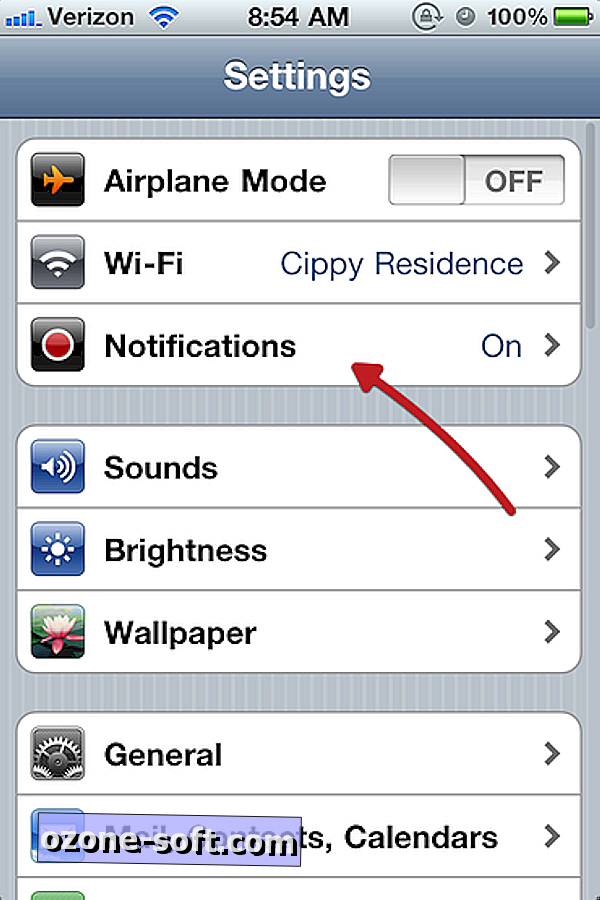

सेटिंग्स में आने के बाद, नोटिफिकेशन पर टैप करें।

अब जब हमने नोटिफिकेशन सेक्शन में नेविगेट कर लिया है, तो आपको एक बटन दिखाई देगा जो आपके iOS डिवाइस के लिए पूरे नोटिफिकेशन (पुश अलर्ट) को बंद कर देगा। बोर्ड भर में धक्का सूचनाएँ बंद करने से इस स्क्रीन पर सूचीबद्ध कोई भी ऐप आपको नई घटनाओं से सचेत करने से रोकेगा।
इसके अलावा इस खंड में उन सभी ऐप्स की सूची होगी जो iOS पुश सेवा का उपयोग करते हैं। यह वह जगह है जहां आप अपने डिवाइस पर पुश सेटिंग्स, ऐप द्वारा ऐप बदल सकते हैं।

एक ऐप चुनें जिसके लिए आप नोटिफिकेशन बदलना चाहते हैं और उस पर टैप करें। आपको एक नई स्क्रीन पर ले जाया जाएगा जो तीन विकल्पों को सूचीबद्ध करती है जिन्हें आप चालू या बंद कर सकते हैं। यहां प्रत्येक विकल्प का संक्षिप्त विवरण दिया गया है।
साउंड्स: साउंड्स चालू होने पर, एक नया नोटिफिकेशन आने पर वह विशेष ऐप साउंड प्ले करेगा। यदि ध्वनि बंद कर दी जाती है, तो कोई ध्वनि नहीं चलेगी।
अलर्ट: अलर्ट पाठ पॉप-अप हैं जो आपकी स्क्रीन पर दिखाई देते हैं, इससे कोई फर्क नहीं पड़ता कि आप अपने डिवाइस पर क्या कर रहे हैं। जब आप कोई फिल्म देख रहे हों, गेम खेल रहे हों, या कोई ई-मेल पढ़ रहे हों, तो वे बहुत घुसपैठ कर सकते हैं। अलर्ट बंद करने से यह झुंझलाहट खत्म हो जाएगी।
- बैज: बैज एक ऐप आइकन पर दिखाई देने वाली संख्या के साथ छोटे, लाल वृत्त होते हैं, जिससे आपको पता चलता है कि उस ऐप में कितने संदेश आपका इंतजार कर रहे हैं। बैज को बंद करने से ये बैज एप आइकन से हट जाएंगे।
आप एक-एक करके अधिसूचनाओं में सूचीबद्ध तीसरे पक्ष के ऐप के माध्यम से जा सकते हैं, प्रत्येक के अनुसार पॉप-अप अलर्ट को बंद या सक्षम कर सकते हैं चाहे आप उस ऐप को अपने स्क्रीन पर लेने के लिए पर्याप्त महत्वपूर्ण हो। ये सरल कदम आपको अपने iOS अनुभव का बेहतर नियंत्रण देंगे।













अपनी टिप्पणी छोड़ दो